Как заполнить блоки курса и загрузить материалы?
После прохождения модерации публикации с типом “Курсы” будет доступен редактор блоков курса. Использование блоков дает возможность создать структурированное описание разделов курса с добавлением материалов по каждому курсу и более детальной информации.
Для добавления блоков откройте свои публикации (раздел "Партнерство" в левом боковом меню > "Мои публикации") и выберите созданный и опубликованный курс. На странице курса обучения кликните редактировать для перехода в редактор публикации. В редакторе в правом верхнем углу перейдите по ссылке “Перейти в редактор блоков курса”.

Далее, заполните поля:
-
наименование - укажите название блока;
-
детальное и превью изображения: превью будет отображаться в списке блоков на странице публикации, детальное - на детальной странице блока. Для загрузки перетащите фотографию в окно “Drag & Drop” либо кликните по заштрихованной области и выберите файл с компьютера;
-
анонс - краткое описание, текст будет выводиться в списке блоков курса на странице публикации;
-
описание - подробное описание блока, для визуального оформления используйте функционал текстового редактора;
-
ID товара - ID в верхнем правом углу страницы;
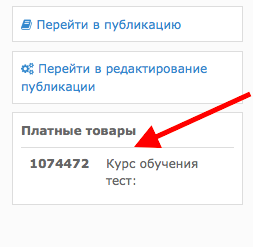
-
тип - добавьте тип из выпадающего списка, если в данный блок курса будет содержать вебинар, видео и прочее;
-
элемент - добавьте элемент из доступных в соответствии с выбранным типом. Выпадающий список включает в себя ранее созданные и опубликованные вами элементы (топик, видео, вебинар, публикация);
-
файлы - прикрепите файлы любого формата, размер не должен превышать 700Мб.
Все элементы и файлы отображаются в “Материалах” на детальной странице блоков.
